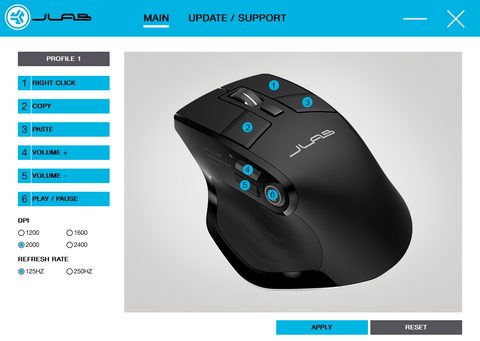Aplicación JLab Work y configuraciones de ejemplo
Hablemos de la funcionalidad muy rápido aquí. Presentamos la aplicación JLab Work. Para toda su personalización en su ratón or teclado ya sean teclas de acceso rápido o incluso la frecuencia de actualización de su mouse. ¡También puede actualizar su firmware según sea necesario directamente en la aplicación! ¿Tiene alguna pregunta sobre soporte técnico o registro? No se preocupe, todos nuestros manuales y formularios de registro de JBuds y Epic están escritos directamente en la aplicación.
Nota: la aplicación Work SOLAMENTE funciona cuando se conecta a través de un dongle USB.
VAMOS A IR AL GRANO
¿Cuándo fue la última vez que copió/pegó algo en un documento de Word, hoja de Excel o PowerPoint? Tal vez seas un creativo y necesites la capacidad de asignar tus funciones más utilizadas a tu mouse o teclado para facilitar su uso... Diablos, tal vez solo quieras poder controlar tu música desde tu computadora con el clic de un mouse. ? Lo respaldamos y diseñamos toda la personalización que necesita para crear contenido, procesar números y administrar proyectos con lo mejor de ellos.
El nuevo ordenador inalámbrico JBuds y Epic JLab teclados y ratones están totalmente integrados en la aplicación JLab Work. Esta aplicación le permite asignar sus funciones diarias a teclas o botones singulares en su mouse y teclado.
Enlace a la aplicación de escritorio para PC | Enlace a la aplicación de escritorio de Mac
SOPORTE Y CÓMO UTILIZAR LA APLICACIÓN
Primero dirígete a nuestro página del instalador de la aplicación JLab Work e instale la versión de Windows o Mac dependiendo de su configuración. 
Una vez que haya instalado la aplicación, debería abrir una pantalla donde seleccione qué producto desea personalizar. Recordatorio de que la aplicación de trabajo SOLAMENTE funciona si está conectado a través de un dongle USB.
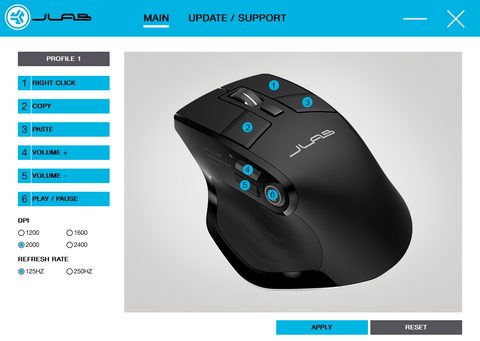
Desde allí, puede elegir qué perfil desea personalizar. Luego, como se muestra arriba, hay un diseño de todos los botones donde puede seleccionar diferentes acciones. Los números en el lado izquierdo de la pantalla se corresponden con los botones etiquetados numéricamente en la imagen de la derecha. Una vez que haya terminado, presione el botón azul "APLICAR" en la esquina inferior derecha de la pantalla para aplicar sus cambios.
Si desea comenzar de nuevo con su personalización o desea reiniciarla a la configuración original, haga clic en el botón "RESET" en la esquina inferior derecha.
CONFIGURACIONES DE EJEMPLO
Aquí hay algunos ejemplos de configuraciones de cómo puede usar Trabajo de JLab productos junto con la aplicación JLab Work para hacer que su vida (laboral) sea una brisa absoluta.
GUERREROS DEL TRABAJO PRODUCTIVO
¿Así que eres un mago de Microsoft Office? ¿Quizás un analista, un codificador o un desarrollador?
¿Necesita constantemente copiar y pegar o incluso abrir o cerrar sus pestañas/aplicaciones? Puede mapear los botones adicionales en su JLab Mouse para hacer precisamente eso. Mientras está conectado a su conexión de 2.4 ghz, todo lo que necesita son un par de clics y ahora tiene el mouse configurado para copiar y pegar con solo hacer clic en un solo botón del mouse... Y asignando los botones de función del teclado para insertar filas . Su productividad se ha nivelado de inmediato y estamos muy contentos de haber podido ayudarlo.
Aquí está su configuración:
Botón 1: CLIC DERECHO
Botón 2: COPIAR
Botón 3: PEGAR
Botón 4: Mayús + barra espaciadora (seleccionar fila)
Botón 5: Ctrl + N (Nuevo libro de trabajo
Botón 6: CAPTURA DE PANTALLA

CREADOR DE CONTENIDO
¿Eres fotógrafo? ¿Un diseñador? ¿Un creador de contenido? Al vivir en un mundo de producción, su flujo de trabajo debe ser rápido y fácil. ¡Es por eso que construimos teclados y ratones para que funcionen para usted!
¿Vivir en photoshop/premiere dices? ¿Recorta, edita y necesita constantemente una vista de pantalla completa? Asigne sus comandos de tecla específicos a un solo botón en su mouse o teclado para acelerar su tiempo de edición. ¡Realmente es así de fácil!
Botón 1: CLIC DERECHO
Botón 2: COPIAR
Botón 3: PEGAR
Botón 4: Comando + Z (DESHACER)
Botón 5: V (herramienta de selección, a la que sueles volver después de hacer otra cosa)
Botón 6: Comando + S (guardar)

USUARIO DIARIO
Estás acostumbrado a tu carga de trabajo diaria... Y eres rápido a pesar de todo... Pero tu única constante es la necesidad de administrar fácilmente tu lista de reproducción mientras cocinas en tu computadora portátil. Ahora, con el teclado y el mouse JBuds o Epic, puede asignar los botones adicionales para controlar el volumen, saltar pistas e incluso reproducir y pausar su lista de reproducción favorita mientras trabaja hasta las 5 p.m.
Ahora los roles más divertidos en una empresa. Es probable que esté en ventas, marketing, gestión de proyectos o incluso operaciones. Veamos su configuración a continuación:
Botón 1: CLIC DERECHO
Botón 2: COPIAR
Botón 3: PEGAR
Botón 4: SUBIR VOLUMEN
Botón 5: BAJAR VOLUMEN
Botón 6: REPRODUCCIÓN/PAUSA